Notepad++怎么安装文件目录功能的插件?安装文件目录功能的插件步骤分享
发布时间:2025-06-10 编辑:游乐网
如何在notepad++中添加文件目录功能的插件?许多用户可能对此感到困惑,接下来iefans小编将详细介绍在notepad++中安装文件目录功能插件的步骤,赶紧来学习吧。
1、首先,启动Notepad++编辑器。
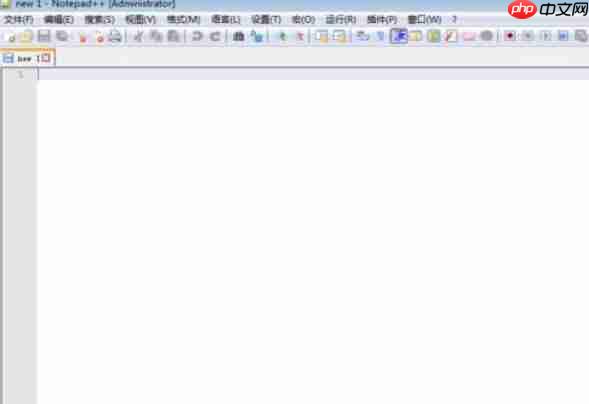 2、然后,点击菜单栏中的“插件”,选择“插件管理”,并查看显示插件的英文名称。
2、然后,点击菜单栏中的“插件”,选择“插件管理”,并查看显示插件的英文名称。
 3、在弹出的“available”列表中,找到并选择“explorer”,然后点击“Install”按钮。
3、在弹出的“available”列表中,找到并选择“explorer”,然后点击“Install”按钮。
 4、安装完成后,需要重启Notepad++。重启后,您将看到如下图所示的图标。
4、安装完成后,需要重启Notepad++。重启后,您将看到如下图所示的图标。
 5、点击该图标后,您将看到文件目录列表。现在,您的Notepad++编辑器已具备其他大型编辑器的实用功能。
5、点击该图标后,您将看到文件目录列表。现在,您的Notepad++编辑器已具备其他大型编辑器的实用功能。
Notepad++相关攻略推荐:
如何在Notepad++中创建新工程?Notepad++新建工程操作指南
如何在Notepad++中配置Python?配置Python的详细操作流程
如何在Notepad++中设置主题?设置主题的操作方法解析
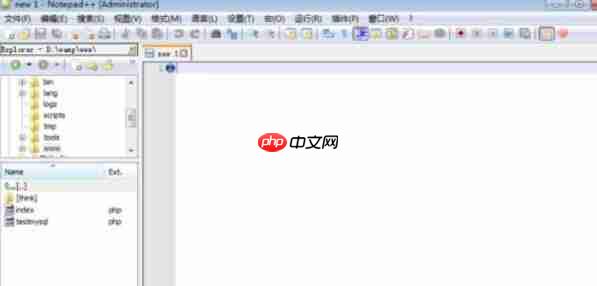 您喜欢IEfans小编为您带来的Notepad++安装文件目录功能插件的步骤分享吗?希望这些内容能对您有所帮助。更多相关内容请关注PHP中文 专区。
您喜欢IEfans小编为您带来的Notepad++安装文件目录功能插件的步骤分享吗?希望这些内容能对您有所帮助。更多相关内容请关注PHP中文 专区。
相关阅读
MORE
+- 原界之罪巨魔威利亚德终极狩猎指南:双魔包夹破解与时空秘辛 06-13 PDF转Excel表格错位?5种校正工具对比推荐 06-12
- PDF注释怎样批量管理?3种高效整理方案实操 06-12 如何下载python动态网站成品-下载python动态网站成品的方法 06-11
- Notepad++如何设置自动换行?自动换行设置步骤一览 06-11 如何更改文件格式?3种转换技巧,轻松搞定 06-10
- 如何将pdf转换成html 06-10 Notepad++怎么安装文件目录功能的插件?安装文件目录功能的插件步骤分享 06-10
- 怎样编译密码自动生成器程序 06-08 sap 系统怎么下载安装 sap 系统的下载与安装流程解析 06-04
- pycharm2021怎么设置深色窗口 05-30 pycharm如何实现创建表格?pycharm实现创建表格的方法 05-29
- 如何批量打印pdf文件?教你4种打印方法! 05-28 excel表格属于什么格式 文件分类与扩展名解析 05-27
- 项目化学习常用的数据处理工具是什么 05-27 如何进行DeepSeek本地部署-DeepSeek本地部署指南 05-26
- PyCharm如何导入python项目?PyCharm导入python项目的方法 05-26 PyCharm怎么设置编译器?PyCharm设置编译器的方法 05-24
热门合集
MORE
+热门资讯
MORE
+- 1 Mac玩《美美小店》攻略:苹果电脑畅玩iOS手游的详细教程
- 2 如何在Mac电脑上玩RYCEAM?苹果电脑畅玩RYCEAM详细攻略
- 3 Mac玩《跑跑卡丁车官方竞速版》:苹果电脑畅玩手游详细攻略
- 4 Mac玩《合击传奇》教程:苹果电脑畅玩合击传奇详细攻略
- 5 Mac玩《洪恩十万问》教程:苹果电脑运行iOS游戏详细攻略
- 6 Mac玩《球球你跳一跳》教程:苹果电脑畅玩iOS手游攻略
- 7 Mac玩《Barefoot World Atlas》教程:苹果电脑运行iOS游戏指南
- 8 Mac玩《时温的旅行》教程:苹果电脑畅玩iOS手游攻略
- 9 Mac玩《少儿趣配音》教程:苹果电脑运行少儿趣配音详细攻略
- 10 传输开始 :Last Flag全球广播信号 - 参赛者 请注意-




























 湘公网安备
43070202000716号
湘公网安备
43070202000716号